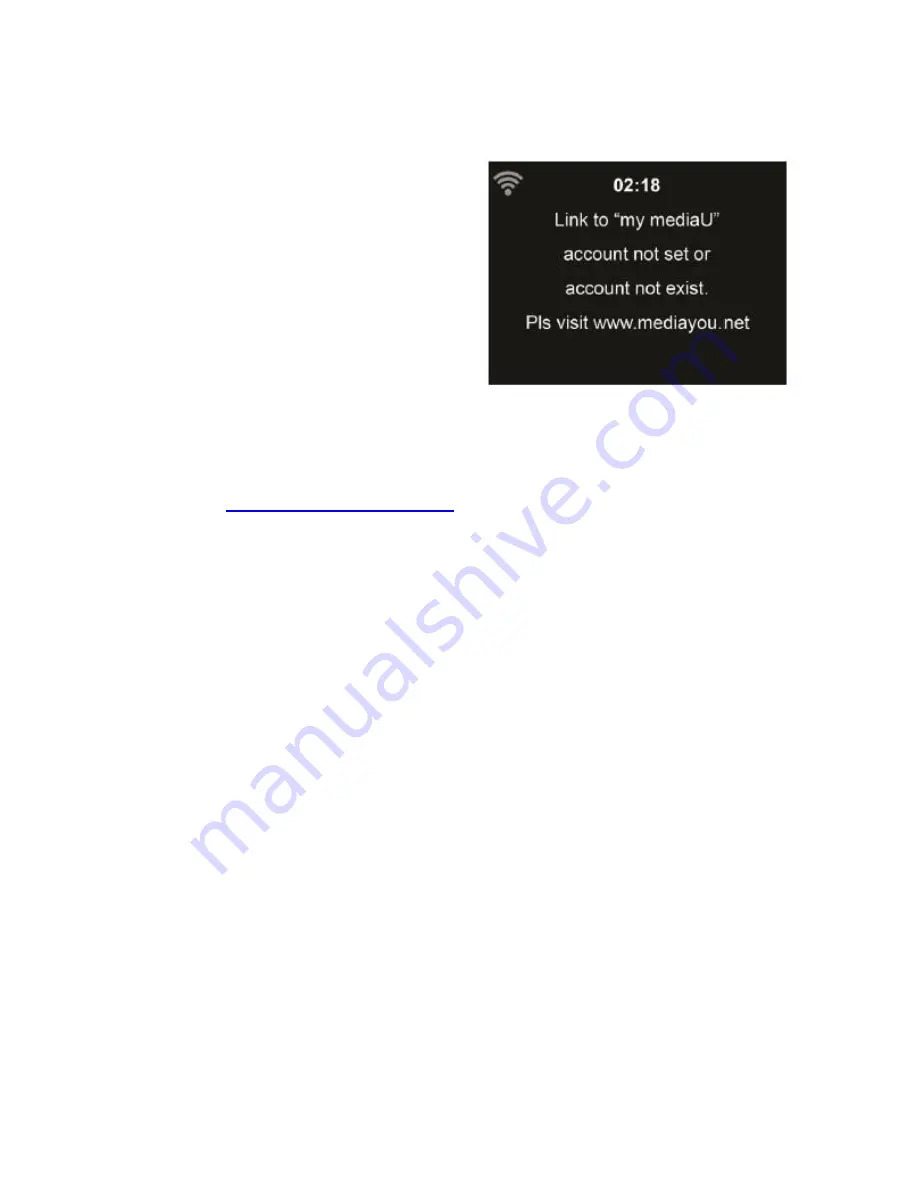
62
2.4 Min mediaU
Viser og spiller av din egen
mediaU-kanalliste på
mediaU-serveren. Du må fø rst
oppgi kontoen din.
Når den er aktivert, vises My
mediaU (Min mediaU) på
hovedmenyen. Hvis det finnes flere
mediaU-kontoer på FOX1000i,
velger du standard påloggingskonto her.
Fø lg trinnene nedenfor for å aktivere din egen kanalliste:
1. Gå til
http://www.mediayou.net
.
2. Bli medlem av my mediaU.
3. Logg på nettsiden.
4. Skriv inn den trådlø se MAC-adressen til FOX1000i på nettstedet
mediaU. Du finner denne informasjonen under
Information
Center (Informasjonssenter)
>
System Information
(Systeminformasjon)
>
Wireless Info (Trådlø s informasjon).
5. Etter konfigurering kan du lagre og vise dine egne spillelister med
mediaU-kanaler. Du trenger ikke brukernavn og passord for å
bruke FOX 1000i.
6. Hvis det er lagret flere kontoer i FOX1000i, kan du velge den du
bruker nå, på menyen
Configuration
(Konfigurasjon).
Hver gang du har oppdatert spillelisten fra nettsiden, kan du gå til
Configuration (Konfigurasjon) > Manage my MediaU (Behandle my
MediaU) for å synkronisere endringen med FOX1000i.
Summary of Contents for FOX1000i
Page 1: ...Internet Radio with DAB FM and Bluetooth MODEL NO FOX1000i M ...
Page 17: ...16 Press to leave a message Press to record ...
Page 42: ...41 ...
Page 43: ...M 42 Internett radio med DAB FM og Bluetooth MODELL NO FOX1000i ...
Page 57: ...56 FM radio Her kan du bruke FM radioen DAB radio Her kan du bruke DAB radioen ...
Page 59: ...58 Trykk på for å legge igjen en beskjed Trykk på for å ta opp ...
Page 60: ...59 Trykk på for å spille av lokal musikk f eks fra smarttelefonen ...
Page 86: ...85 ...
















































